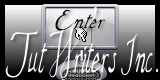Village Estival

Puedes encontrar el tutorial original aqui
Merci Titoune de m'avoir autorisé à traduire tes tutoriels
Gracias Titoune por dejarme traducir tus tutoriales
Tanto el tutorial como su traducción están registrados en twi
Para su realización nos hará falta:
Material
Filtros:
Des filtres
Simple / Diamonds
Mehdi / Kaleidoscope 2.1
Penta.com / Color dot
Xero / Fuzzifier
Encontrarás estos filtros aquí
Y también aquí
Abrir los tubes en el Psp. Duplicarlos (Shift+D) y cerrar los originales
Guardar el gradiente "maman" en la carpeta de gradientes de tu Psp
*** Nota ***
Este tutorial ha sido realizado en el sistema operativo Windows 7 (Seven)
La mayor parte de los filtros usados están importados en los Filtros Unlimited 2. Si trabajas este tutorial con los filtros no importados, es posible que los efectos queden muy diferentes
Si quieres puedes ayudarte de la regla para situarte en la realización del tutorial
Marcador (Arrastra con el raton)

Comencemos
No te olvides de guardar tu trabajo contínuamente
1.-
Abrir una nueva imagen transparente de 800 x 650 Pixeles
En la Paleta de Colores y Texturas colocar en Primer Plano el gradiente maman
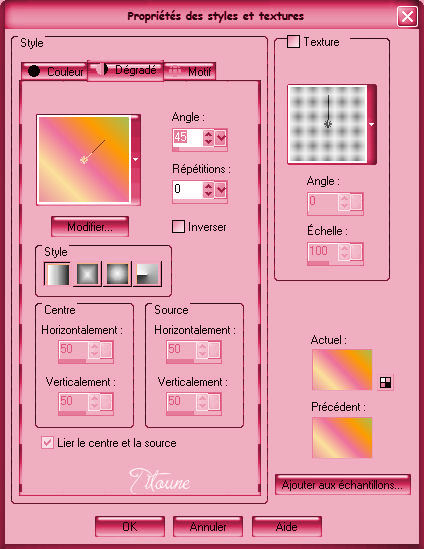
Llenar vuestro paño con este gradiente
2.-
Efectos_ Complementos_ Simple / Diamonds
Aplicar 2 veces
3.-
Efectos_ Efectos Geométricos_ Sesgar

4.-
Activar el tube 4.16
Edición_ Copiar
Edición_ Pegar como nueva capa
5.-
Imagen_ Cambiar de tamaño_ Redimensionar al 85%
Todas las capas sin seleccionar
Ajustar_ Nitidez_ Enfocar
6.-
Efectos_ Efectos de la Imagen_ Desplazamiento
Desplazamiento Horizontal_ -23
Desplazamiento Vertical_ 0
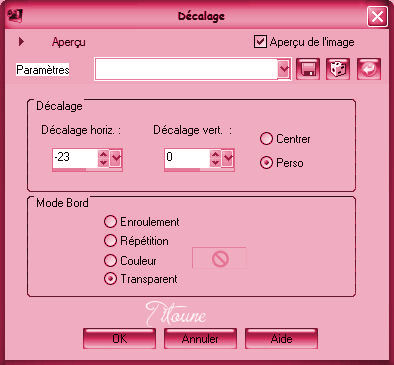
7.-
Efectos_ Complementos_ Mehdi / Kaleidoscope 2.1
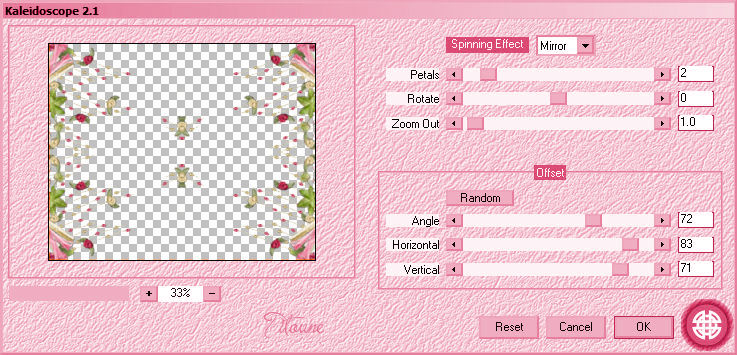
8.-
Activar la herramienta Lazo_ Punto por punto
Seleccionar los pequeños adornos del centro
Con la ayuda de la tecla Del_ Suprimir
Selecciones_ Anular selección
Llamar esta capa Animación
9.-
Efectos_ Efectos 3D_ Sombra en el color #58750c
5_ 5_ 50_ 5
Sombra en nueva capa Seleccionado

10.-
Efectos_ Efectos de Textura_ Mosaico Antiguo

Efectos_ Efectos de Contorno_ Realzar
Clic 2 veces sobre las pequeñas cadenas situadas a la derecha de cada una de las capas con el fin de separarlas
Deberías tener esto

Situaros sobre la capa superior en la pila de capas (adorno)
11.-
Efectos_ Efectos Geométricos_ Esfera
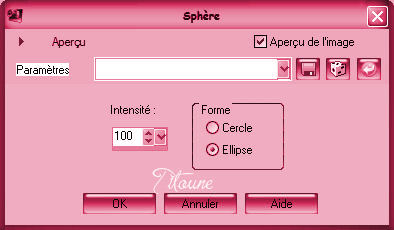
12.-
Efectos_ Efectos 3D_ Sombra
Sombra en nueva capa sin seleccionar
Mismo color que la vez anterior
2_ 2_ 20_ 2

13.-
Situaros sobre la capa de trama 1
Activar la herramienta de selección_ Rectángulo_ Personalizada

14.-
Selecciones_ Convertir selección en capa
Selecciones_ Modificar_ Contraer_ 25 pixeles
Selecciones_ Modificar_ Expandir_ 40 pixeles
15.-
Capas_ Nueva capa de trama
Activar la imagen que habéis elegido
En nuestro ejemplo la imagen 00000213
Edición_ Copiar
Edición_ Pegar en la selección
De nuevo
Selecciones_ Modificar_ Contraer_ 25 pixeles
Selecciones_ Invertir
16.-
Situaros sobre la capa con la selección transformada
(inmediatamente por debajo)
Capas_ Nueva capa de trama
Llenar con el mismo gradiente
17.-
Ajustar_ Desenfocar_ Desenfoque Radial
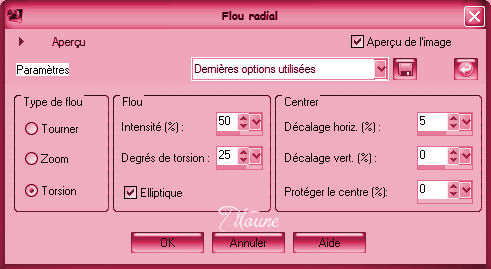
Efectos_ Efectos de Contorno_ Realzar
Selecciones_ Anular selección
Efectos_ Efectos 3D_ Sombra
Mismos valores que la vez anterior
18.-
Situaros sobre la capa del paisaje
Capas_ Duplicar
Capas_ Modo de capas_ Luz Débil
Situaros sobre la capa original
Ajustar_ Nitidez_ Enfocar
19.-
Activar el tube que habéis elegido
En nuestro caso el tube woman172_ByHebe
Edición_ Copiar
Edición_ Pegar como nueva capa
20.-
Imagen_ Cambiar de tamaño_ Redimensionar al 40%
Todas las capas sin seleccionar
Ajustar_ Nitidez_ Enfocar
Colocar en el centro de nuestro trabajo
Capas_ Duplicar
Capas_ Modo de capas_ Luz Débil
Situaros sobre la capa original
21.-
Efectos_ Efectos 3D_ Sombra
Mismos valores que la vez anterior
Repetir la sombra con los valores en negativo
-2_ -2_ 20_ 2
22.-
Situaros sobre la capa superior en la pila de capas
Capas_ Nueva capa de trama
Llenar con un color elegido en vuestro trabajo
En nuestro ejemplo el color #6d7812
23.-
Selecciones_ Seleccionar todo
Selecciones_ Modificar_ Contraer_ 3 pixeles
Con la ayuda de la tecla Del_ Suprimir
24.-
Selecciones_ Invertir
Efectos_ Complementos_ Penta.com / Color dot
Valores por defecto
Efectos_ Efectos de Contorno_ Realzar
Selecciones_ Anular selección
25.-
Efectos_ Efectos 3D_ Sombra
Mismos valores que la vez anterior
Firmar vuestro trabajo en nueva capa
Animación
26.-
Situaros sobre la capa Animación
Efectos_ Complementos_ Xero / Fuzzifier
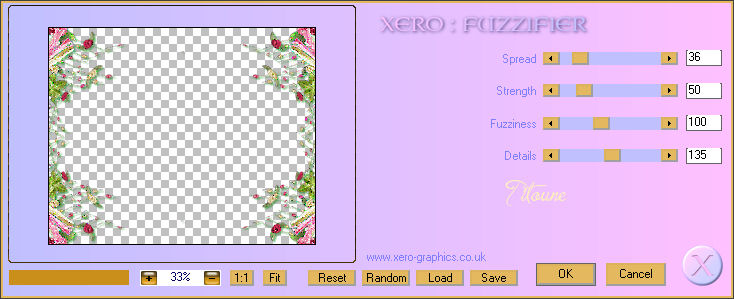
Edición_ Copia fusionada
Abrir el programa Animation Shop
Edición_ Pegar como nueva animación
27.-
Regresar al Psp
Anular la última operación
28.-
Sobre la capa Animación
Efectos_ Complementos_ Xero / Fuzzifier
Mismos valores salvo Spread a 46
Edición_ Copia fusionada
De nuevo en el Animation Shop
Edición_ Pegar después del marco activo
29.-
Regresar al Psp
Anular la última operación
30.-
Sobre la capa Animación
Efectos_ Complementos_ Xero / Fuzzifier
Mismos valores salvo Spread a 56
Edición_ Copia fusionada
De nuevo en el Animation Shop
Edición_ Pegar después del marco activo
31.-
Edición_ Seleccionar todo
Lanzar la animación
Si todo es correcto y te gusta
Guardar en formato Gif
Hemos terminado nuestro trabajo
Espero que hayas disfrutado haciéndolo tanto como yo creándolo
Si tienes algún problema contacta con Titoune o en el correo de la web
El grupo PSP de Titoune
La Danse des Pinceaux
Titoune
Creado el 6 de Agosto de 2011